
Urejanje namizja Maca z Upraviteljem scene
Z Upraviteljem scene v Macu lahko aplikacijo, ki jo trenutno uporabljate, ohranite v ospredju in na sredini ter tako poskrbite za urejeno namizje. Na levi strani zaslona so pregledno razporejene nedavno uporabljene aplikacije, da lahko do njih hitro dostopate, okno, v katerega vnašate spremembe, pa je na sredini zaslona.
Za prilagoditev postavitve lahko okna prerazporedite, spremenite njihovo velikost ali jih postavite tako, da se prekrivajo. Poleg tega lahko v Upravitelju scene več aplikacij na zaslonu združite v skupino. Ko preklopite na skupino, se vse aplikacije v skupini odprejo na sredini zaslona.
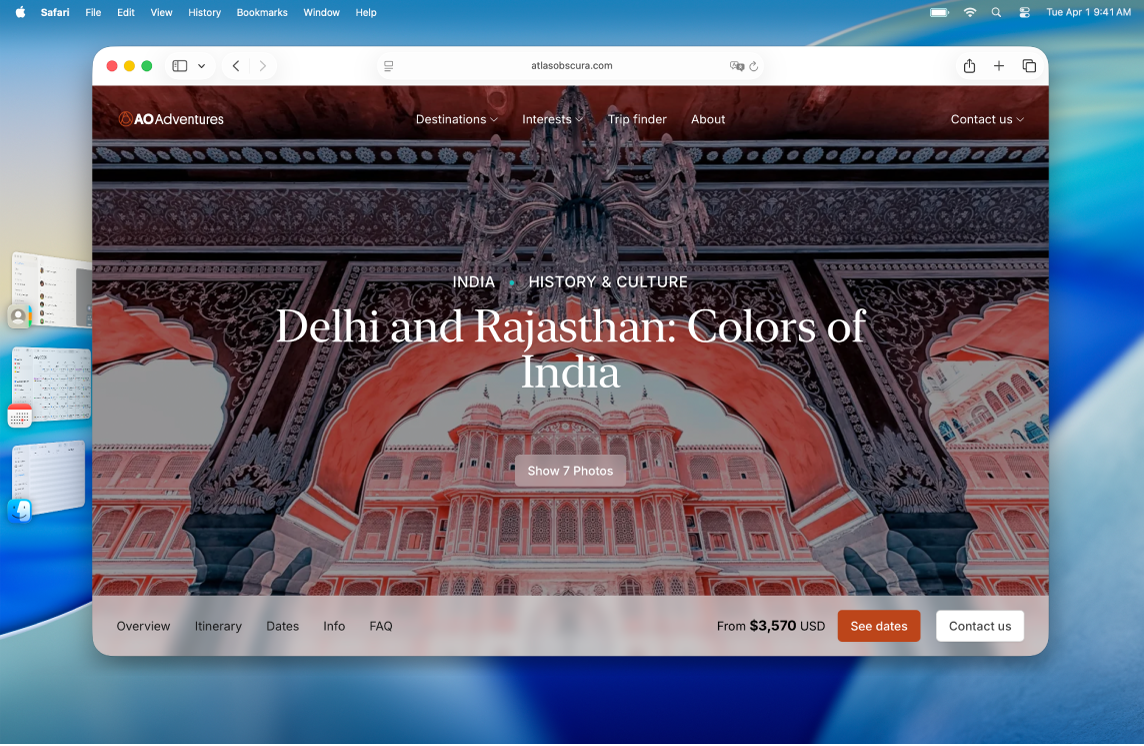
Vklop ali izklop Upravitelja scene
Med Upraviteljem scene in običajnimi okni lahko hitro preklapljate, da izberete način, ki vam najbolj ustreza glede na opravila, ki jih želite izvesti.
V Macu naredite nekaj od naslednjega:
Izberite meni Apple

 v stranski vrstici. (Morda se boste morali pomakniti navzdol.) Odprite razdelek Namizje in Upravitelj scene ter nato vklopite ali izklopite Upravitelja scene.
v stranski vrstici. (Morda se boste morali pomakniti navzdol.) Odprite razdelek Namizje in Upravitelj scene ter nato vklopite ali izklopite Upravitelja scene.V menijski vrstici kliknite
 in nato kliknite Upravitelja scene
in nato kliknite Upravitelja scene  , da ga vklopite ali izklopite.
, da ga vklopite ali izklopite.
Če ne morete vklopiti Upravitelja scene, izberite meni Apple 
![]() v stranski vrstici, odprite razdelek Mission Control ter nato vklopite možnost »Zasloni imajo ločena namizja Spaces«.
v stranski vrstici, odprite razdelek Mission Control ter nato vklopite možnost »Zasloni imajo ločena namizja Spaces«.
Uporaba Upravitelja scene
V Macu naredite nekaj od naslednjega:
Preklopite med aplikacijami: kliknite aplikacijo na levi strani zaslona.
Uredite okna: glede na potek dela prerazporedite okna, spremenite njihovo velikost ali jih postavite tako, da se prekrivajo.
Združite aplikacije v skupine: povlecite aplikacijo z leve strani zaslona, da jo dodate v skupino aplikacij na sredini zaslona.
Razdružite aplikacije: povlecite aplikacijo na levo stran zaslona, da jo odstranite iz skupine.
Če ste v nastavitvah Upravitelja scene izklopili možnost »Prikaži nedavne aplikacije v Upravitelju scene«, je seznam aplikacij na levi strani skrit. Če ga želite razkriti, premaknite kazalnik ob levi rob zaslona.
Prikaz ali skritje Upravitelja scene v menijski vrstici
Upravitelj scene je vedno na voljo v Nadzornem središču. Če želite, ga lahko prikažete tudi v menijski vrstici.
Kliknite
 v menijski vrstici in nato kliknite Uredi krmilne funkcije.
v menijski vrstici in nato kliknite Uredi krmilne funkcije.Pomaknite se v razdelek Namizje in Finder ter premaknite kazalnik nad Upravitelja scene.
Kliknite
 in nato izberite Dodaj v menijsko vrstico.
in nato izberite Dodaj v menijsko vrstico.Kliknite Dokončano.
Spreminjanje nastavitev Upravitelja scene
Odprite aplikacijo Nastavitve sistema
 v Macu.
v Macu.Kliknite Namizje in Dock
 v stranski vrstici. (Morda se boste morali pomakniti navzdol.)
v stranski vrstici. (Morda se boste morali pomakniti navzdol.)Odprite razdelek Namizje in Upravitelj scene.
Označite ali počistite potrditvena polja ob možnosti Prikaži elemente:
Na namizju: prikažite elemente namizja.
V Upravitelju scene: prikažite elemente namizja, ko je vklopljen Upravitelj scene.
Če je ta možnost izklopljena, so elementi namizja skriti – ko želite do njih dostopati, kliknite namizje, da se prikažejo.
Kliknite pojavni meni »Prikaži namizje« in izberite eno od možnosti.
Vedno ob kliku na ozadju: ko kliknete ozadje, se vsa okna umaknejo in prikažejo se elementi ter gradniki na namizju.
Samo v Upravitelju scene ob kliku: če je Upravitelj scene vklopljen in kliknete ozadje, se vsa okna umaknejo in prikažejo se elementi ter gradniki na namizju.
Vklopite ali izklopite Upravitelja scene.
Vklopite ali izklopite možnost »Prikaži nedavne aplikacije v Upravitelju scene«.
Če je ta možnost izklopljena, so nedavno uporabljene aplikacije skrite; za kratek čas jih lahko prikažete tako, da kazalnik premaknete ob levi rob zaslona.
Kliknite pojavni meni »Prikaz oken določene aplikacije« in nato izberite eno od možnosti:
Vsa naenkrat: ko preklopite na aplikacijo, se prikažejo vsa razpoložljiva okna te aplikacije.
Eno naenkrat: ko preklopite na aplikacijo, se prikaže samo okno aplikacije, ki ste ga uporabljali nazadnje.
Če želite preklopiti na drugo okno aplikacije, ko je ta možnost izklopljena, znova kliknite aplikacijo na levi, da se odpre naslednje razpoložljivo okno.